
Mündəricat:
- Müəllif John Day [email protected].
- Public 2024-01-30 07:42.
- Son dəyişdirildi 2025-01-23 12:54.

Gələcəyin oxucuları üçün 2020-ci ildəyik. Sağlam olduğunuz üçün şanslıysanız və Covid-19-a yoluxmasanız, birdən təsəvvür etdiyinizdən daha çox boş vaxtınız olduğu bir ildir. Elə isə özümü necə də çox axmaq bir şəkildə işğal edə bilərəm? Bəli, həyat yoldaşım 2 il əvvəl heç istifadə etmədiyim bir Raspberry Pi təklif etdi (bəli, o qapıçıdır!). Eureka! Necə istifadə edəcəyimizi öyrənək!
Budur, ilk Raspberry Pi Layihəm və dərsliyim. Sənə dedim ki, çox boş vaxtın var! Bu, ilk uç layihəmdə öyrəndiklərimi sənədləşdirmək üçün yazacağım bir neçə dərsdən birincisidir.
Bu işdə əsaslarla başlayacağıq. Heç vaxt Raspberry Pi istifadə etməmisinizsə necə və haradan başlamaq lazımdır. İşdə sizə lazım olan budur:
- 1 Raspberry Pi, istədiyiniz model
- Və əlaqəli SD kartı
- 1 klaviatura
- 1 siçan
- 1 ekran
Addım 1: Əməliyyat Sistemini SD Karta Qurun
Etməli olduğunuz ilk şey Əməliyyat Sistemini (OS) SD karta quraşdırmaqdır. Sükanı burada yenidən icad etməyəcəyəm, buna görə də bunun üçün çox yaxşı bir dərslik:
projects.raspberrypi.org/az/projects/noobs-install
Addım 2: Linux Quraşdırması

Maraqlı olmağa başladığı yer budur. Bu addım üçün Raspberry Pi -yə bir ekran + siçan + klaviatura bağlamalısınız. Bütün bunları birləşdirməyə ehtiyac olmadan, adi kompüterinizdən uzaqdan Pi -ə necə daxil ola biləcəyinizi sonra görəcəyik. Bir Raspberry Pi 4 istifadə edirsinizsə, onları necə bağlayacağınızı öyrənmək üçün dərsliyin yuxarısındakı ilk şəkildən istifadə edə bilərsiniz.
"Raspberry Pi -yə xoş gəldiniz" pəncərəsindəki təlimatları izləməlisiniz.
Bunun sonunda və hələ edilməmişsə, Pi -ni wifi bağlantınıza bağlamalı olacaqsınız. Bunu etmək üçün ya Menyuya gedərək Ayarlar menyusundan istifadə edə bilərsiniz və ya bunu Komanda satırından edə bilərsiniz. Komandir xəttinə öyrəşməyi məsləhət görürəm ki, bu da olduqca faydalıdır və Pi -yə uzaqdan daxil olduqda lazımlı gəlir. Komanda Satırını açın (yuxarıdakı şəkil) və bu təlimatları izləyin:
- Yazın: "sudo raspi-config". Bu, Raspberry Pi Konfiqurasiya pəncərəsini açacaq (xatırlamaq üçün olduqca faydalı bir əmr!)
- 2. "2 Şəbəkə Seçimləri Şəbəkə parametrlərini konfiqurasiya et" seçimini seçin.
- Sonra ikinci variantı yenidən seçin "N2 Simsiz LAN SSID və şifrəni daxil edin"
- Sonra SSIP (şəbəkə adı) yazın
- Və sonra parol olan parol
Raspberry Pi'niz indi internet bağlantınıza qoşulmalıdır. İndi bir şey etməzdən əvvəl Raspberry Pi -ni yeniləməliyik. Bunun səbəbi, İnternetdən endirilən Əməliyyat Sisteminizin ən son sistem olmaya bilər. Bunu etmək üçün bir əmr satırında:
- "Sudo apt update" yazın
- Sonra "sudo apt full-upgrade" yazın
Addım 3: Raspberry Pi -yə Uzaqdan Giriş

Sonra, bir kompüterə və s. Bağlamadan, kompüterinizə uzaqdan, normal kompüterinizdən daxil olmaq istəyirsinizsə, VNC (Virtual Şəbəkə Hesablama) və ya SSH (Təhlükəsiz Qabıq) bağlantısına ehtiyacınız olacaq. Bir VNC bağlantısı, başqa bir kompüterdən Raspberry Pi -nin qrafik interfeysinə daxil olmağa imkan verəcək, bir SSH eyni şeyi edəcək, ancaq Pi -nin əmr satırına daxil olacaq. Bunu etmək üçün bu linkdəki təlimatları izləyin:
www.raspberrypi.org/documentation/remote-access/
Əlaqəsini asanlaşdırmaq üçün marşrutlaşdırıcınızı Pi -yə statik xüsusi bir IP ünvanı ayırmaq üçün konfiqurasiya etməyi məsləhət görürəm. Əks təqdirdə, bir gün SSH / VNC bağlantınızı konfiqurasiya etdiyiniz bir vəziyyətə düşə bilərsiniz, ancaq bir sonrakı ünvanda yeni Pi IP ünvanı ilə yenidən qurmalısınız … müntəzəm olaraq. Təlimatlar bir marşrutlaşdırıcıdan digərinə dəyişdiyindən bunu necə edəcəyimi tam olaraq izah edə bilmirəm. Ancaq kompüter brauzerinizdən 192.168.1.1 yazaraq yönləndiricinizin parametrlərinə daxil olmalı və oradan getməlisiniz.
Addım 4: Githubun möcüzələri
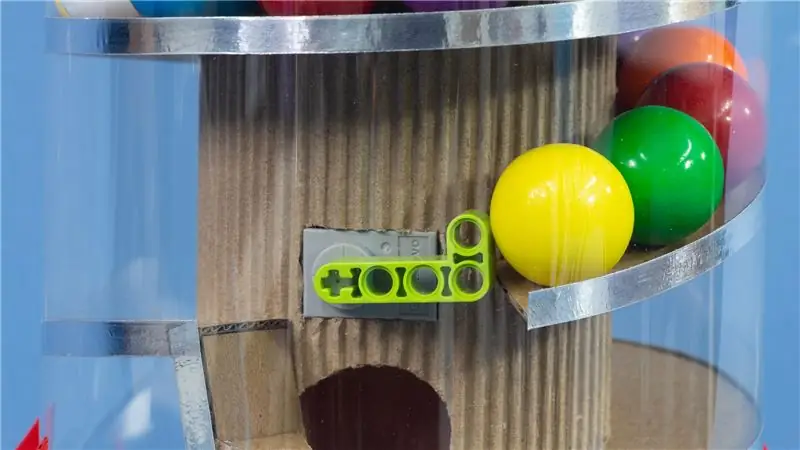
Nəhayət, əsas kompüterinizdən Python (və ya hansı proqramlaşdırma dilini istəsəniz) kodu üzərində işləyəcəksinizsə, kodunuzu əsas kompüterinizdən Raspberry Pi -yə təkrarlayacaq sadə bir sistemə ehtiyacınız var. Gözəl Github dünyasına xoş gəldiniz! Git'in necə işlədiyini qurmaq və öyrənmək üçün addımlardan keçən gözəl bir dərslik:
projects.raspberrypi.org/en/projects/getting-started-with-git
Yeniləməni Git serverinə ötürmək və Raspberry Pi -yə çəkmək üçün "GitHub Desktop" ilə birlikdə PyCharm istifadə edərək Python proqramlaşdırması üçün öz kompüterimdən istifadə edirəm. İşinizi asanlaşdıracaq bənzər bir quruluşa sahib olmağı məsləhət görürəm.
Budur, istədiyiniz layihə üzərində işləməyə hazırsınız!
Tövsiyə:
RaspberryPi ilə necə başlamaq olar: 9 addım

RaspberryPi ilə necə başlamaq olar: Bu təlimatda sizə RashpberryPi ilə fərqli bir şəkildə necə başlayacağınızı göstərəcəyəm
Bir Oyun Canlı Yayına necə başlamaq olar: 9 addım

Bir Oyun Canlı Yayına Necə Başlamalısınız: Bu Təlimatlar, Açıq Yayım Proqramı və ya OBST istifadə edərək bir axını necə quracağınızı sizə göstərəcək, OBS -dən istifadə edərək canlı yayımınızı başlamaq üçün aşağıdakıları istəyəcəksiniz Oyununuzu idarə edə biləcək bir kompüter. və axın proqramı
NRF51822, ARM® KEIL MDK V5 + ST-Link üçün IDE-yə necə başlamaq olar: 6 addım

NRF51822, ARM® KEIL MDK V5 + ST-Link üçün IDE-yə necə başlamalıyam: Baxış Hobbi layihəm üçün bir nRF51822 tətbiqi hazırlamağa başladığımda bu mövzuda mütəşəkkil məlumat olmadığını gördüm. Burada, nələr yaşadığımı qeyd etmək istərdim, bu, məni həyata keçirməkdə çətinlik çəkən şeyləri izah edir
DJ avadanlığınızla necə əlaqə qurmaq və işə başlamaq olar: 8 addım

DJ Avadanlığınızla Necə Bağlanmalı və İşə Başlamalısınız: Bu təlimatın məqsədi oxucunuza dönər masanızın necə qurulacağını və DJ cihazınızı necə bağlayacağınızı göstərməkdir
Özünüzü 12V-ə yenidən kabel çəkmək əvəzinə LED İşıq Stringləri üçün 12V-dan AC-yə qədər çeviricidən istifadə etməyə inandırın.: 3 addım

Özünüzü 12V-ə Yenidən Qoşmaq əvəzinə LED İşıq Stringləri üçün 12V-dan AC-yə qədər bir çeviricidən istifadə etməyə inandırın. Planım çox sadə idi. Divarda işləyən bir LED işıq telini parçalara ayırmaq, sonra yenidən 12 voltdan söndürmək üçün yenidən bağlamaq istədim. Alternativ bir güc çeviricisini istifadə etmək idi, amma hamımız çox təsirsiz olduqlarını bilirik, elə deyilmi? Doğru? Yoxsa onlar?
